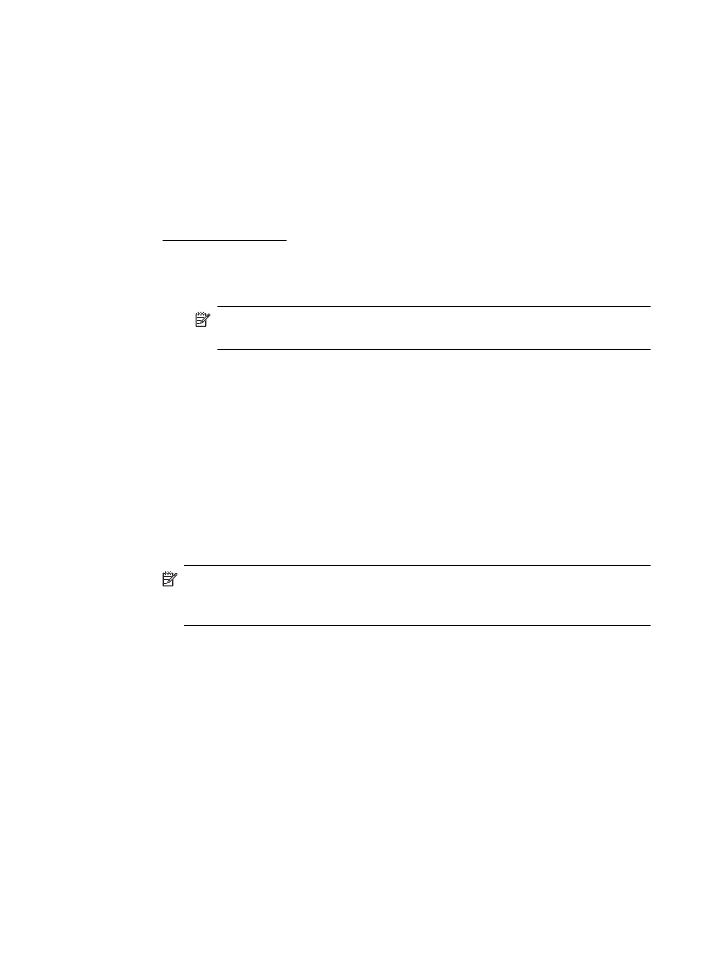
Двусторонняя печать
С помощью устройства автоматической двухсторонней печати (дуплексера)
можно автоматически печатать на обеих сторонах листа носителя.
Двусторонняя печать
37

Совет Можно выполнить дуплексную печать вручную. Для этого вначале
нужно вывести на печать нечетные страницы, затем перевернуть листы и
напечатать четные страницы.
Выполнение двусторонней печати (Windows)
1.
Загрузите соответствующие носители. Дополнительную информацию см. в
разделах Инструкции по печати на обеих сторонах страницы и Загрузка
носителей.
2.
Убедитесь, что устройство автоматической двусторонней печати
установлено правильно. Дополнительные сведения см. в разделе установка
устройства автоматической двусторонней печати (дуплексера).
3.
Откройте документ, в меню Файл щелкните Печать, затем нажмите
соответствующую кнопку, чтобы открыть диалоговое окно Свойства
принтера.
В зависимости от используемой программы эта кнопка может называться
Свойства, Параметры, Настройка принтера, Принтер или
Предпочтения.
4.
В разделе Двусторонняя печать на вкладке Макет выберите По длинной
стороне или По короткой стороне.
5.
При необходимости измените другие параметры, а затем щелкните OK.
6.
Начните печать документа.
Выполнение двусторонней печати (Mac OS X)
1.
Загрузите носители в лоток. Дополнительную информацию см. в разделах
Инструкции по печати на обеих сторонах страницы и Загрузка носителей.
2.
Убедитесь в том, что дуплексер правильно установлен. Дополнительную
информацию см. в разделе установка устройства автоматической
двусторонней печати (дуплексера).
3.
Выберите формат бумаги:
а.
В меню Файл программного обеспечения щелкните Параметры
страницы.
Примечание. Если элемент меню Параметры страницы не
отображается, перейдите к шагу 4.
б.
Выберите требуемый принтер во всплывающем меню Формат для.
в.
Выберите формат бумаги во всплывающем меню Формат бумаги и
нажмите ОК.
4.
В меню Файл программного обеспечения выберите Печать.
5.
Убедитесь, что выбран нужный принтер.
6.
Выберите формат бумаги во всплывающем меню Формат бумаги (если
есть).
Примечание. Возможно, потребуется выбрать параметры формата
бумаги с пометкой Поля двусторонней печати.
Глава 2
38
Печать
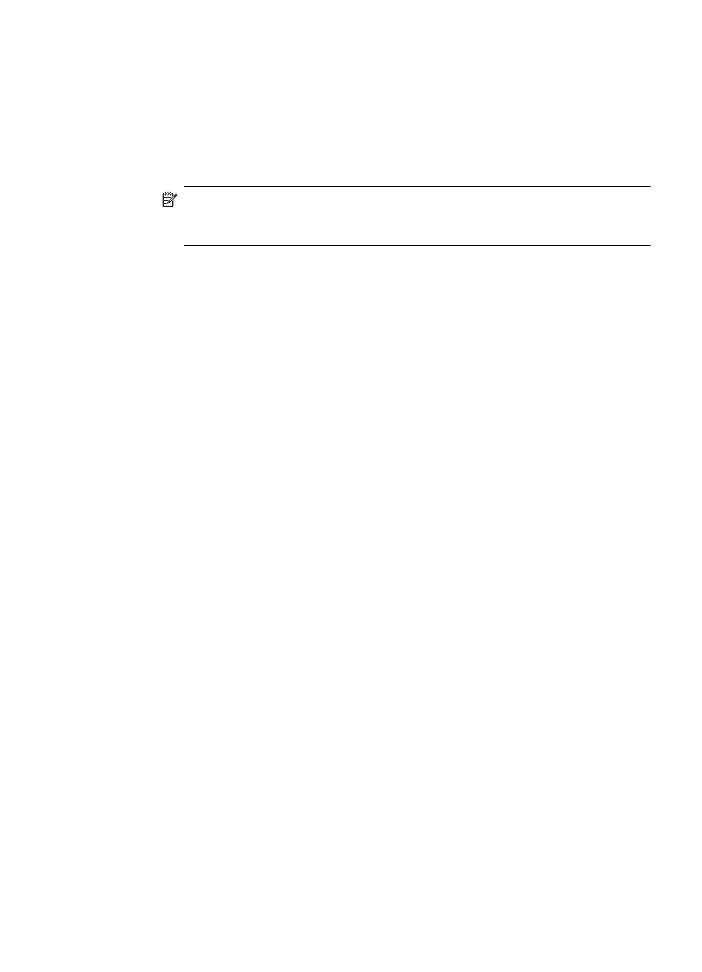
7.
Щелкните меню Двусторонняя печать, выберите Печать на обеих
сторонах и выберите соответствующие параметры переплета для
документа.
- ИЛИ -
Щелкните всплывающее меню Макет и выберите соответствующие
параметры переплета для документа во всплывающем меню
Двусторонний.
Примечание. Если параметры не отображаются, щелкните треугольник
рядом с раскрывающимся меню Принтер или выберите Показать
сведения.
8.
Выберите другие требуемые параметры печати и щелкните Печать для
начала печати.